Integração com Maxxsoft - MaxxSFA+
Essa documentação tem por finalidade apresentar o processo de integração Maxxsoft - MaxxSFA+ com o Gestão Empresarial | ERP, bem como as parametrizações necessárias para seu funcionamento.
1.1. Quais os benefícios?
1.2. Fluxo do processo
2. Integração com o Gestão Empresarial | ERP
2.1. Pré-requisitos
2.2. Parametrizações
3. Web services utilizados na integração ERP x Maxxsoft - MaxxSFA+
1. MaxxSFA+: o que é?
O MaxxSFA+ é um aplicativo móvel, desenvolvido especialmente para uso agronômico. Seu principal objetivo é oferecer informações comerciais, estratégicas e de relacionamento para garantir uma eficiente negociação, planejamento e controle de ações e metas.
Essa solução visa atender representantes e consultores técnicos e, através dela, é possível integrar profissionais técnicos do campo, produtores rurais e revenda de insumos em perfeita sintonia. Além disso, o MaxxSFA+ oferece:
- Relatórios técnicos no campo, em tempo real;
- Consulta ao receituário agronômico;
- Localização, via GPS, em tempo real.
Através dessas funcionalidades o gestor comercial é capaz de obter diversas informações, tendo como exemplo o mapa contendo a rota e distância percorrida por sua equipe.
Conheça mais sobre o produto integrado MaxxSFA+ através do site da MaxxSoft.
1.1. Quais os benefícios?
Dentre os principais benefícios da solução, podemos citar:
- Automação das tarefas;
- Melhor cobertura do setor de vendas;
- Redução do custo operacional, comercial e de comunicação;
- Redução dos erros de faturamento;
- Melhoria no fluxo das informações e relacionamento da empresa com produtor.
1.2. Fluxo do processo:
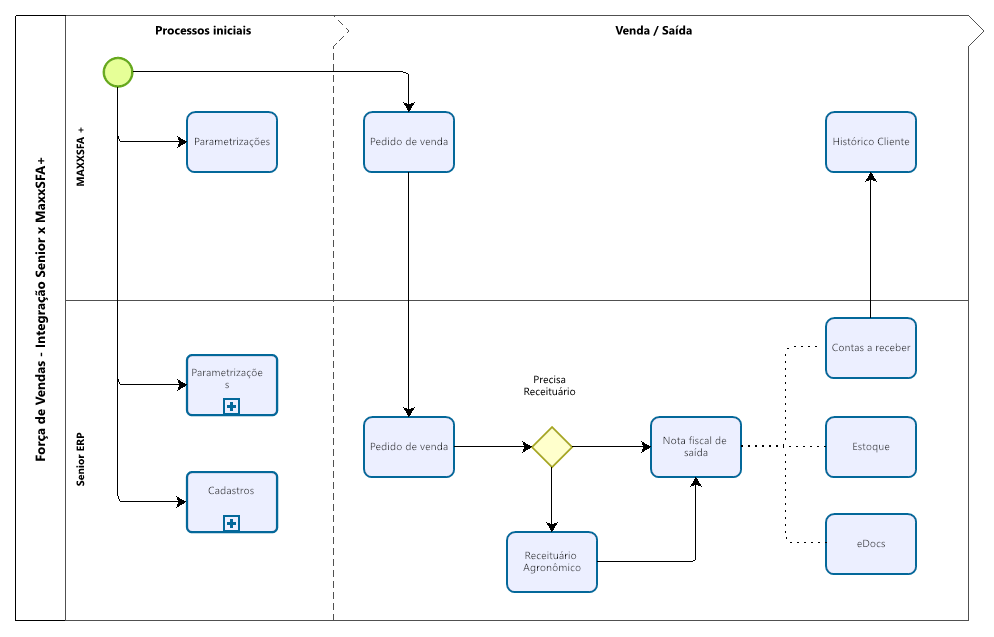
2. Integração com o Gestão Empresarial | ERP
2.1. Pré-requisitos
Antes de iniciar a integração, é necessário verificar a configuração de determinados parâmetros e informações, essenciais para o correto funcionamento do sistema:
- Gestão Empresarial | ERP versão 5.10.2.46 ou superior;
- Glassfish 3 ou superior, instalado e habilitado;
- Ambiente middleware instalado e configurado;
- Deploy dos web services efetuado;
- Utilização das seguintes proprietárias contendo os módulos SCSC, SCCP, SCOC, SCTR, SCNF, SREB, SRCP, SRPR, SECE, SERE, SEAR, SEIV e também o Módulo de Integração IPSI;
- Banco de Dados: Oracle Database 11g, 12c ou Microsoft SQL Server 2012, 2014, 2015 e 2017.
2.2. Parametrizações
A integração entre os sistemas é feita via web services e, para isso, são necessárias algumas configurações:
Cadastre as informações que serão integradas. Para isso:
- Acesse a tela Cadastros > Integrações > Cadastro de Sistemas Integrados (F000SIS);
- Informe um novo Código para o sistema;
- Acrescente uma Descrição do sistema a ser integrado;
- Informe a Sigla do sistema a ser integrado. Neste caso, poderá ser MAXXSFA+, conforme exemplo.
- Defina o Tipo de integração igual a "05 - Força de Venda";
- Informe a Situação da integração como "A - Ativo".
Configure as informações que serão consultadas para retornar valores aos web services. Para alguns tipos de informações, recomenda-se que seja criado um filtro na mesma tela:
- Acesse Cadastros > Integrações > Configuração de Tipos de Informação (F000SXT).
- Informe o Código de acordo com o cadastro efetuado na tela de Sistemas Integrados (F000SIS).
- Informe a Filial que terá a integração. Caso necessário, poderá ser informada mais de uma filial.
- Selecione o tipo de Informação que será integrada. Também será possível deixar este campo em branco e, ao clicar no botão Mostrar, serão exibidos os tipos disponíveis.
- Na grade disponível, devem ser marcados os registros desejados para a integração. Estes registros devem estar com a Situação igual a "A - Ativo".
- Ao final, clique em Processar.
Configure as informações que serão consultadas para retornar valores aos web services. Para alguns tipos de informações, recomenda-se que seja criado um filtro na mesma tela:
- Acesse o menu Cadastros > Integrações > Configuração de web services (F000CWS)
- No Cadastro de Famílias (F012FAM), defina o campo Integrar com Agronegócio igual a "S - Sim" nas famílias de produtos que são inerentes ao Agronegócio;
- Na tela de Configuração de Web Services (F000CWS), porta Exportar, crie filtro para os produtos das famílias que integram com a MaxxSFA+.
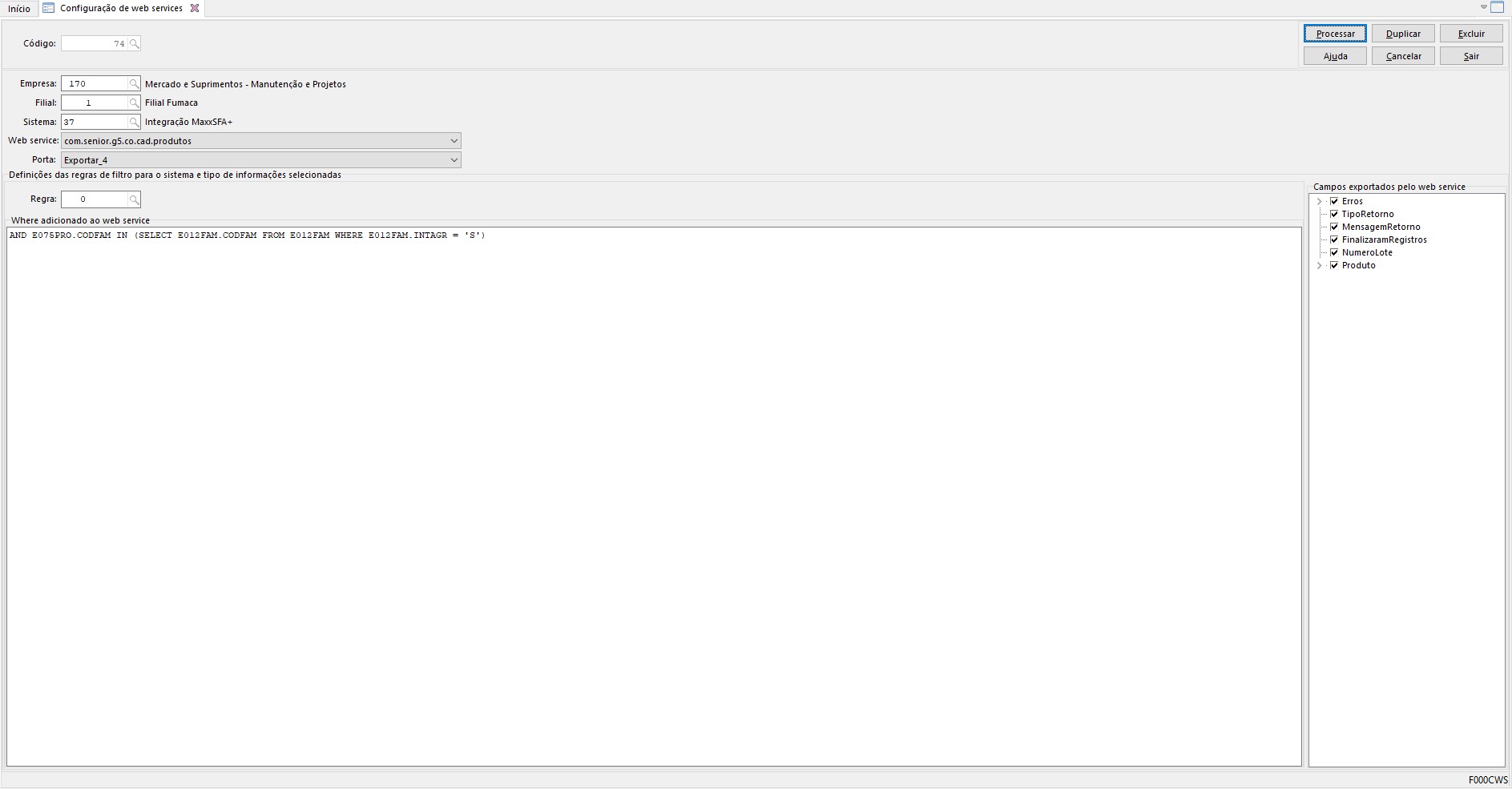
Importante
- O campo Porta deve ser informado com a versão da porta utilizada pela empresa parceira na integração. Essa informação pode ser consultada na lista de web services, constante no item 3.
- Por padrão, na seção Campos exportados pelo web service, todas as opções devem ser selecionadas. Caso alguma informação não deva ser exportada na integração, essa informação deve ser repassada pela empresa parceira.
3. Web services utilizados na integração ERP x Maxxsoft - MaxxSFA+
| Área de Integração | Módulo/Processo ERP | Web service | Porta |
| Cadastros | Cadastros / Clientes e Fornecedores / Clientes | com.senior.g5.co.cad.clientes | exportar_4 |
| Cadastros | Cadastros / Localização / Cidades | com.senior.g5.co.cad.cidades | exportar |
| Cadastros | Cadastros / Produtos e Serviços / Lote / Safra | com.senior.g5.co.ger.cad.produto.safra | exportar |
| Cadastros | Cadastros / Filiais / Cadastro | com.senior.g5.co.cad.filial | exportar |
| Cadastros | Cadastros / Mercado e Suprimentos / Depósitos | com.senior.g5.co.cad.deposito | exportar |
| Cadastros | Cadastros / Produtos e Serviços / Produtos | com.senior.g5.co.cad.produtos | exportar |
| Cadastros | Cadastros / Mercado e Suprimentos / Condições de Pagamento | com.senior.g5.co.cad.condicaopagamento | exportar |
| Cadastros | Cadastros / Mercado e Suprimentos / Tabelas de Preço | com.senior.g5.co.cad.tabelapreco | exportar |
| Cadastros | Cadastros / Mercado e Suprimentos / Formas de Pagamento | com.senior.g5.co.cad.formapagamento | exportar |
| Estoque | Suprimentos / Gestão do Estoque / Controle de Estoque | com.senior.g5.co.mcm.est.estoques | consultarEstoque |
| Pedidos | Mercado / Gestão de Vendas / Pedidos | com.senior.g5.co.mcm.ven.pedidos |
GravarPedidos_13 ObterObservacoesPedido_1 |
| Títulos | Finanças / Gestão de Contas a Receber / Contas à Receber / Consultar Títulos Abertos com Rateios | com.senior.g5.co.mfi.cre.titulos | ConsultarTitulosAbertosCR |
 English
English Español
Español
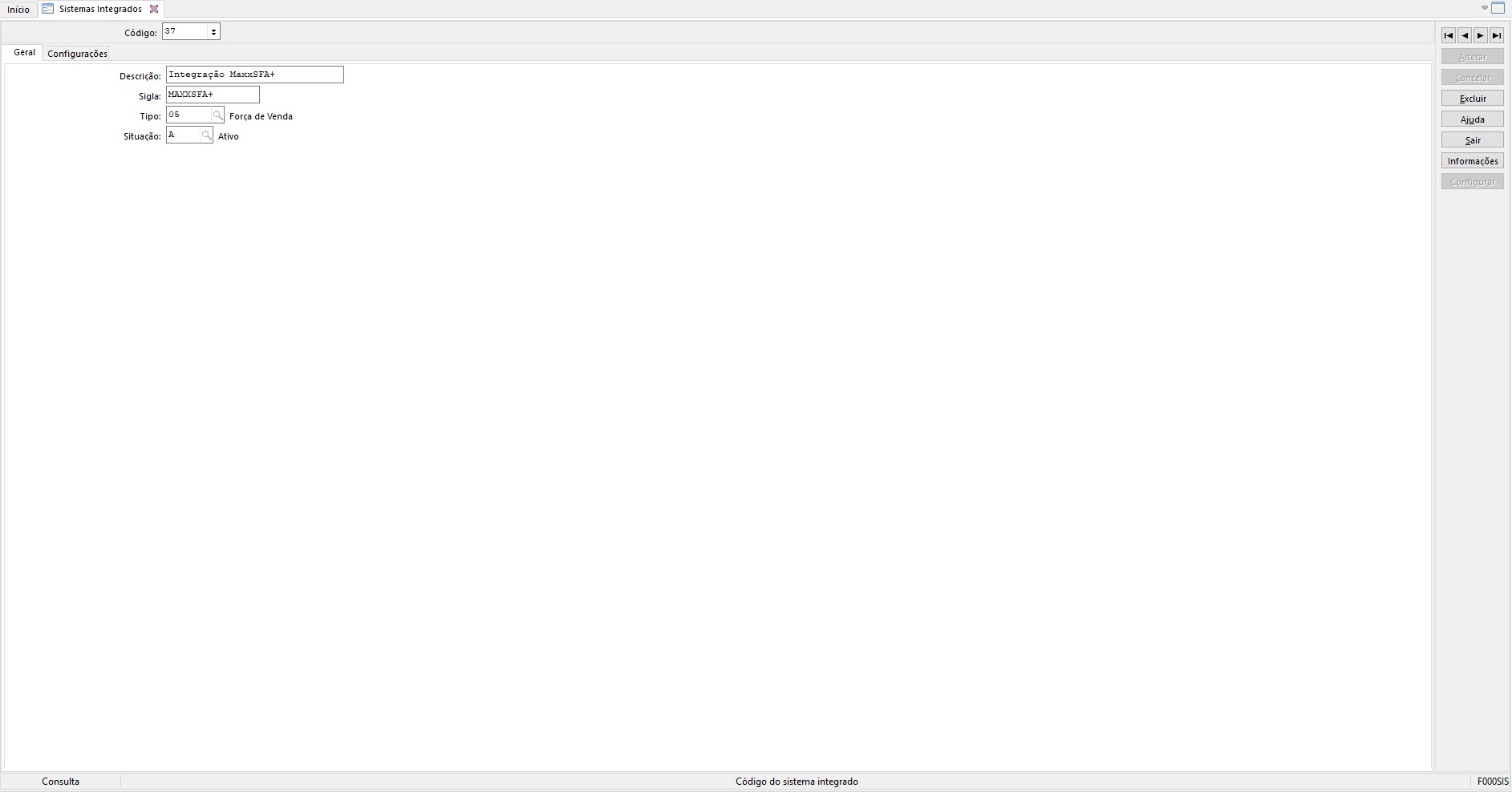
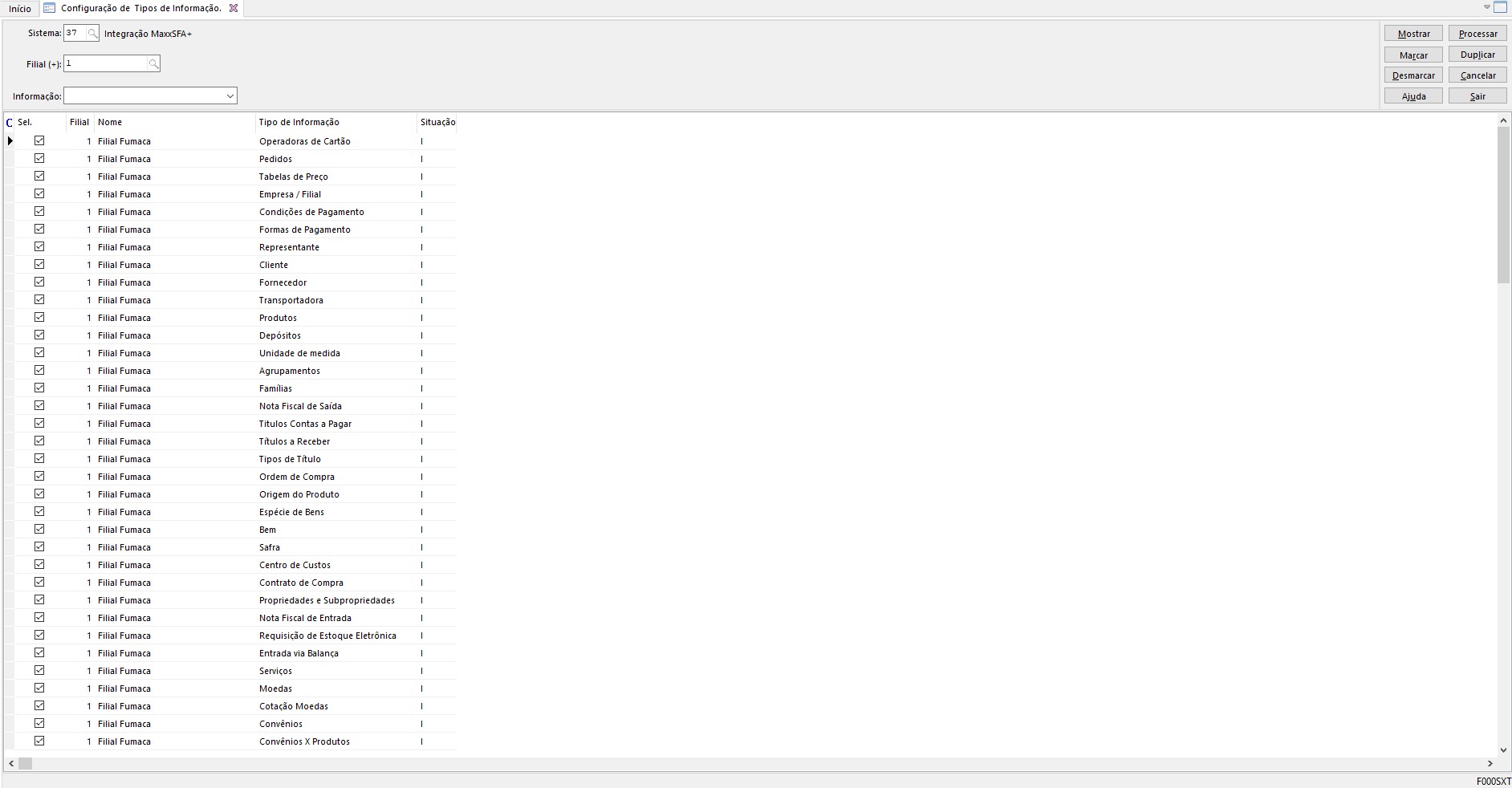
 English
English Español
Español


